- Home
- ホーム
- Acrobatフォーラム
- ディスカッション
- 「サブスクリプションのステータスを確認できません」 が Acrobat で表示される時の対処方法 |...
- 「サブスクリプションのステータスを確認できません」 が Acrobat で表示される時の対処方法 |...
「サブスクリプションのステータスを確認できません」 が Acrobat で表示される時の対処方法 | Acrobat DC
リンクをクリップボードにコピー
コピー完了
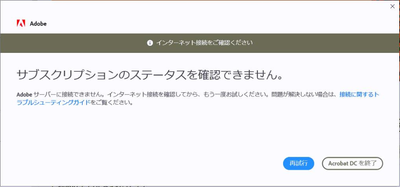
具体的な症状とその要因
■ 症状
Acrobat を起動時に "サブスクリプションのステータスを確認できません" の エラーメッセージ が表示される。
■ 対象OS
Windows
■ 考えられる要因
セキュリティ対策用のソフトウエアが、Acrobatの動作に影響を与えている可能性があります。
■ 影響を与えているセキュリティソフト
お問い合わせの多くは「トレンドマイクロ(ウィルスバスター)に Acrobat の起動をブロックされる」という現象であることが確認されています。
※ トレンドマイクロ社以外のセキュリティソフトで発生している事例もあります。
※ ソースネクスト社のウィルス対策ソフトにて事象が発生している事例も多く確認されております。
同様の症状が見られた時の対処方法
■ 対処方法
1. 問題を切り分けるため、一時的にセキュリティソフトを停止します。
※停止手順を行った場合、ソフトウエアの特性上、機能が完全に停止するまで数分かかる場合があります。
改善されない場合は数分お待ちいただき、Acrobat または Creative Cloud にて再ログインをお願いします。
2. セキュリティソフトの停止後、Acrobat が起動できるようになりましたら、以下のいずれかの対応をお試しください。
2-1 セキュリティソフトのアップデート
セキュリティソフトのアップデートをした結果、本件が解消されたという事例が報告されています。
アップデートの方法やアップデート後の影響等につきましては、ご利用のセキュリティソフトのメーカー様にご確認をお願いします。
2-2 セキュリティソフトの例外処理に Acrobat を追加する
ソフトウエアの設定を変更方法につきましては、ご利用のセキュリティソフトのメーカー様にご確認をお願いします。
以下、一例として「トレンドマイクロ(ウィルスバスター)」における例外設定の手順をご紹介いたします。
---------------------------------------
Title : 特定のファイルやフォルダを検索対象から除外するには?
URL : https://helpcenter.trendmicro.com/ja-jp/article/tmka-17234/
※ Adobe 外のサイトになります。
1. トレンドマイクロを開き、設定ボタンをクリックします。
2. [設定] 画面左側の [例外設定] をクリックします。
3. 画面右側の [+ 追加] ボタンをクリックします。
4. 「項目の追加」画面が表示されます。[参照] ボタンをクリック後、「ファイルを開く」画面が表示されます。
5. 以下を追加し、[OK] ボタンをクリックします。
[32bit OS に Acrobat 32bit版、または 64bit OS に Acrobat 64bit版をインストールしている場合]
C:\Program Files\Adobe\Acrobat DC\Acrobat\Acrobat.exe
[64bit OS に Acrobat 32bit版をインストールしている場合]
C:\Program Files (x86)\Adobe\Acrobat DC\Acrobat\Acrobat.exe
C:\Program Files (x86)\Adobe\Acrobat DC\Acrobat\acrotray.exe
※ 拡張子が表示されていない場合は、Acrobat のアイコンが表示されており、ファイルの種類が "アプリケーション" の "Acrobat" の選択をお願いします。
Acrobat のアイコンはインストールされているバージョンによって異なります。
既にご登録いただいており、改善がない場合は恐れ入りますが、Acrobat のフォルダーの追加をお願いします。
[32bit OS に Acrobat 32bit版、または 64bit OS に Acrobat 64bit版をインストールしている場合]
C:\Program Files\Adobe\Acrobat DC
[64bit OS に Acrobat 32bit版をインストールしている場合]
C:\Program Files (x86)\Adobe\Acrobat DC
上記の操作後、念のためパソコンを再起動してから起動をご確認ください。
---------------------------------------
2-3 Acrobat のエンドポイントを追加する
Acrobat のエンドポイントのご登録をご希望の方は こちら のご確認をお願いします。
本障害につきまして、なるべく早く改善できるようチーム一同取り組んでおりますが、すでに本件でお困りのお客様におかれましては、上記をお試しいただき、引き続き製品をご利用いただけましたら幸いです。
またアップデートがありましたらお知らせいいたします。


